Materi :
- Menghubungkan 2 PC dengan kabel LAN
- Memindahkan data dari PC 1 ke PC 2 dengan LAN
- Kesalahan-kesalahan pada penghubungan 2 PC dengan kabel LAN
Yang harus dipersiapkan :
Langkah-langkah menghubungkan 2 komputer menggunakan LAN :
1. Membaca Basmalah terlebih dahulu dan niat
2. Pasangkan kabel LAN pada masing masing Port di PC
3. Setelah kabel LAN terpasang pada masing-masing
PC, maka icon Wi Fi pada kanan bawah akan berubah menjadi gambar dibawah ini :
4.Buka Control
Panel (contoh dibawah menggunakan Windows 8.1) kalau di Windows 7 caranya
dengan klik start menu pada pojok kiri bawah lalu klik Control panel
5. Setelah masuk Control panel klik Network and
Internet lalu klik Network and sharing Center, nanti akan muncul
tampilan seperti dibawah ini :
6.Selanjutnya Pilih Ethernet atau pada windows 7 pilih Local Area
Connection
7. Akan muncul status koneksi LAN anda,
kemudian pilih Properties.
8. Langkah selanjutnya adalah pengaturan nomor IP
(Internet Protokol). Pengaturan ini digunakan untuk masing-masing PC yang
terhubung. Untuk pengaturannya pertama pilih Internet Protokol Version 4 (TCP/IPv4) lalu pilih
Properties.
9. Pada awalnya tampilannya akan seperti ini :
10. Untuk lebih mudah gunakan pengaturan IP
kelas C dengan cara, pertama klik Use The following IP addres
·
Untuk PC pertama silahkan isikan dengan
IP berikut ini
IP adress : 192.168.9.1 (lalu tekan Tab
supaya subnet Mask menyesesuaikan)
Default gateway :
samakan dengan IP adressnya 192.168.9.1
·
Untuk PC kedua silahkan isikan dengan IP
berikut ini
IP adress : 192.168.9.2 (lalu tekan tab
supaya subnet Mak menyesesuaikan)
Default gateway : 192.168.9.1
 |
| PC 1 |
 |
| PC 2 |
11. Setelah mengatur IP klik OK, untuk
memastikan PC 1 dan PC 2 terhubung lakukan PING dengan cara pertama tekan
tombol windows + R pada keyboard.
12. Akan muncul tampilan seperti diatas,
lalu ketik “cmd” dan pilih OK.
13. Lalu muncul tampilan seperti ini :
14. Ketik “PING 192.168.9.2” (jika menggunakan PC 1)
Ketik “PING 192.168.9.1” (jika menggunakan PC 2)
Lalu tekan enter
15. Jika muncul tampilan seperti dibawah
ini, berarti koneksi berhasil.
*Y u no, Sebenarnya untuk step 11 - 15 tidak harus sampeyan lakukan, tapi kalo emang ada tugas sekolah tentang ginian, lakuin aja, siapa tau dapat bonus nilai :v
Berikut ini tampilan pada
windows explorer jika PC 1 dan PC 2 terhubung :
Cara memindahkan data dari PC
1 ke PC 2
1. PC 1 harus terhubung dengan PC 2 dengan
langkah langkah yang tadi
2. kita akan mentranfer data, misalnya kita
akan transfer driver document dan data (E:) klik kanan pada driver (E:). Lihat
pada gambar
3.lalu pilih Share with > Advanced
sharing
4. Akan muncul tampilan dibawah ini.
5. Pada menu Sharing pilih Advanced
sharing.
6. Akan muncul tampilan dibawah ini, beri
tanda centang pada share The folder. Untuk share name dan comment
silahkan diisi terserah anda. Lalu tekan OK.
7. Pada PC 2 buka Network lalu nama PC 1
yang terhubung, maka Drive yang dibagikan/transfer (share) bisa dibuka di PC 2.
Menandakan berhasil terkirim dengan baik.
Kesalahan dan kecerobohan yang terjadi saat menghubungkan 2 PC dengan LAN
1. IP PC 1 dengan PC 2 tidak cocok (nulis IP-nya sama antaraa PC 1 dan PC 2 :v)
2. Saat di Cmd, lupa dikasih “ping” (kesalahan pada pengecekkan)
3. Lupa di-enable/turn
on sharing so anyone with network access can read and write files in the public
folders.
okeee, berhubung saya hanya manusia biasa apabila ada kesalahan/salah pengetikan, saya minta maaf. kalo ada keluhan, kesalahan baru atau ada yang kurang jelas, monggo, tulis aspirasimu di Komentar. serta bila mau copas untuk dijadikan tugas, masukkan sumbernya yaaa... (nilai remidi, bukan tanggung jawab saya :v)
Terima kasih sudah berkunjung ke Smartensipedia :)
Baca juga :
- Dampak positif dan negatif globalisasi diberbagai bidang
- Teknologi yang dikembangkan orang Indonesia
- Tips dan trik kehidupan sehari-hari
- 10 orang drop out sekolah yang sukses
- Cara meningkatkan kecerdasan otak























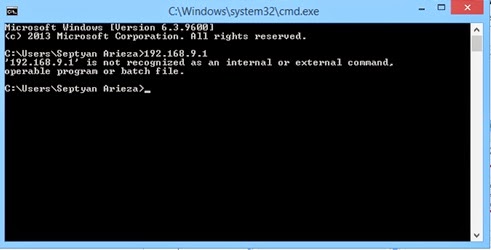
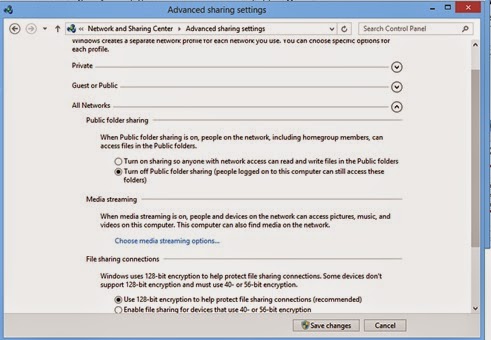




0 komentar:
Posting Komentar
Untuk kemajuan blog ini, silahkan masukkan komentar boleh berupa saran, kritik & pendapat.
*balasan kami usahakan jawab secepatnya